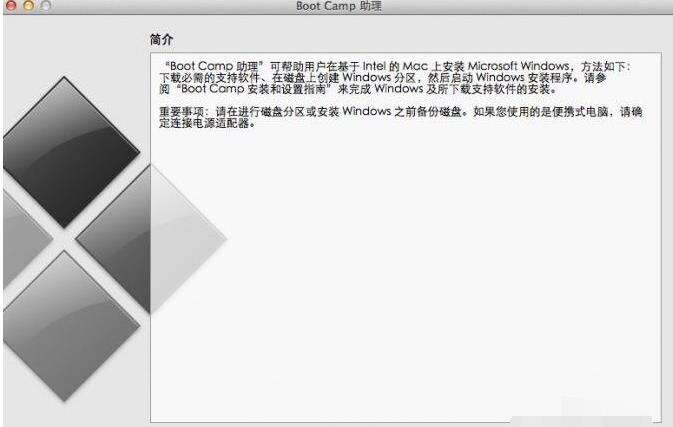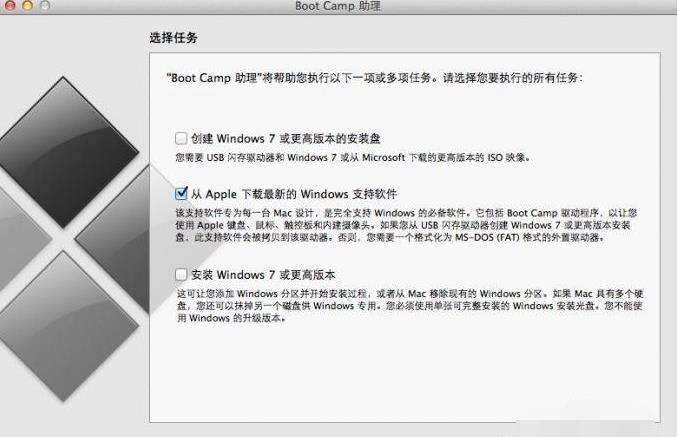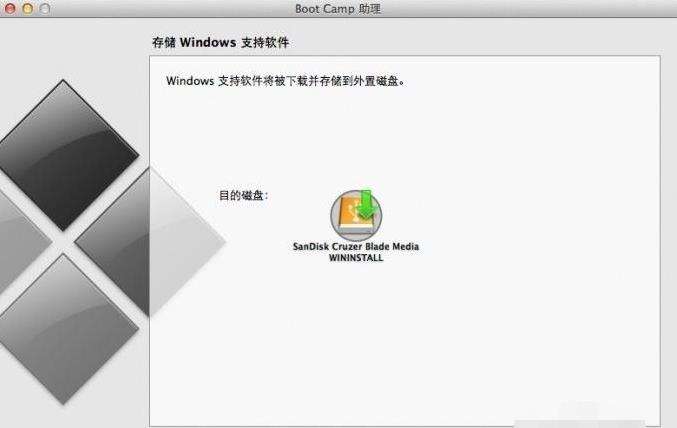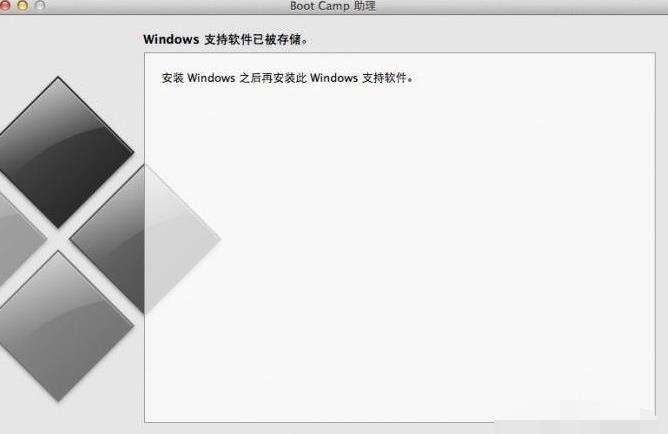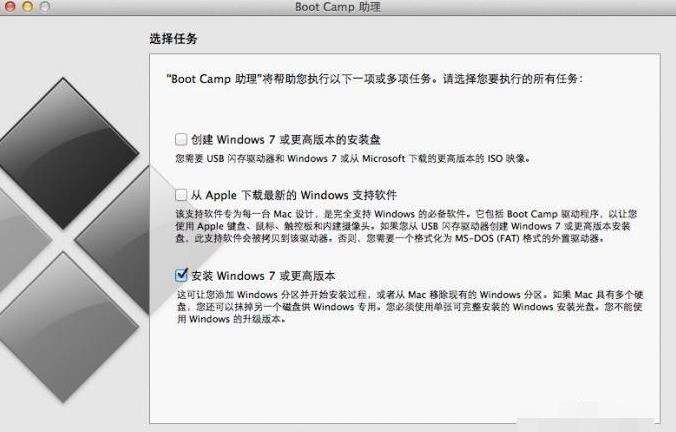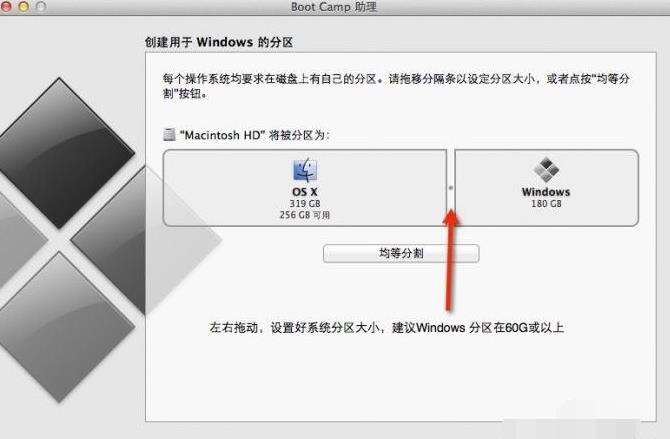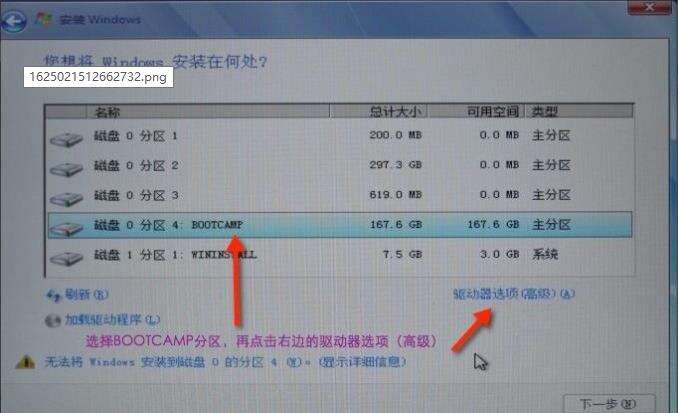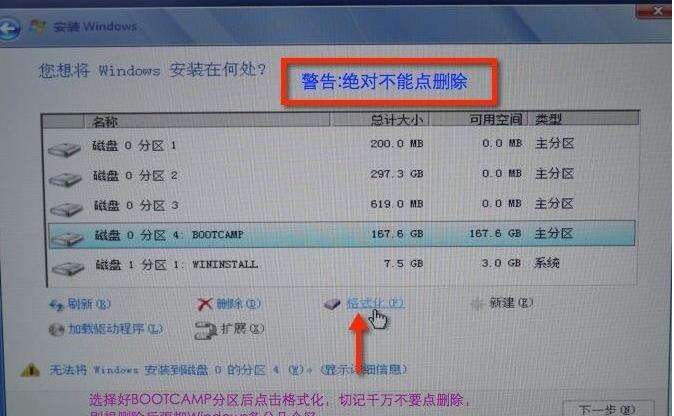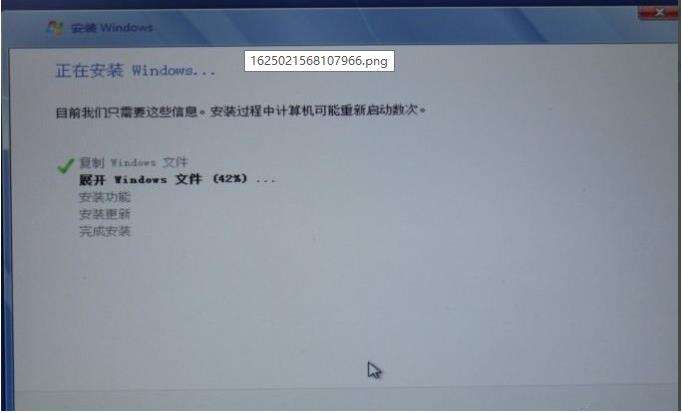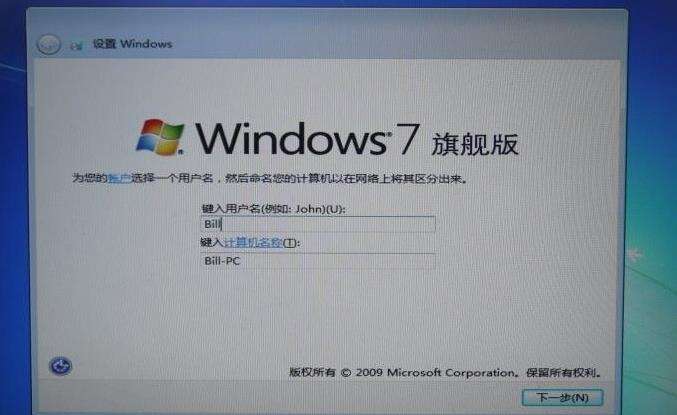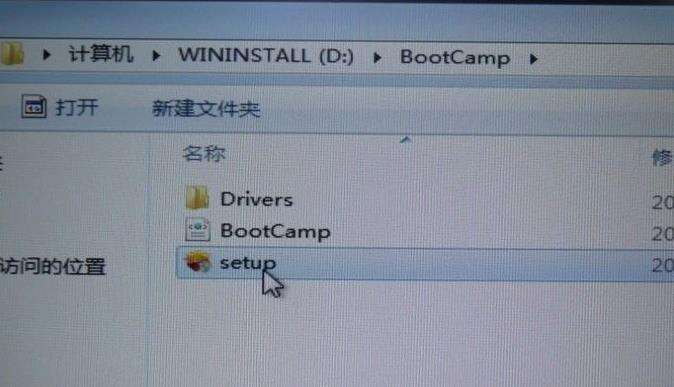mac有两个windows系统怎么安装的教程
系统教程导读
收集整理了【mac有两个windows系统怎么安装的教程】操作系统教程,小编现在分享给大家,供广大互联网技能从业者学习和参考。文章包含629字,纯文字阅读大概需要1分钟。
系统教程内容图文
2、插入WIN 系统U盘,选择从Apple 下载最新的Windows 支持软件,点击继续,等系统自动下载Windows 驱动到U盘。
3、等Windows 支持文件下载完成后点击退出。
4、插入Windows 安装U盘或者光盘,再次启动Boot Camp助理,选择安装Windows 7 或更高版本。
5、设置Windows 分区大小,建议Windows 7用户的分区在60G或以上,设置完成后点击安装。
6、分区完成后会自动重启电脑,重启电脑后系统自动进入Windows安装界面。
7、选择BOOTCAMP分区,再点击驱动器选项(高级),选择好BOOTCAMP分区后点击格式化,切记千万不要点删除,别想删除后再把Windows多分几个区。
8、点击下一步安装Windows 7系统,安装过程中可能会自动重启几次电脑。
9、安装好系统要设置一些基本信息。
10、进入系统后安装之前下载的Windows 支持软件。
11、重启电脑后双系统就安装完成了啊。以后开机可以按住Option键不放,选择需要启动的系统。
以上就是mac有两个windows系统怎么安装的教程啦,希望能帮助到大家。
系统教程总结
以上是为您收集整理的【mac有两个windows系统怎么安装的教程】操作系统教程的全部内容,希望文章能够帮你了解操作系统教程mac有两个windows系统怎么安装的教程。
如果觉得操作系统教程内容还不错,欢迎将网站推荐给好友。